Movavi ビデオコンバーターのレビュー: 価値はあるか
定期的にビデオを扱う人であれば、ファイルの変換、圧縮、編集のプロセスを簡素化する多機能なビデオ コンバーターが必要になるかもしれません。 Movavi ビデオコンバーター は、ビデオ編集と変換を簡素化するさまざまな機能を提供する、多くのユーザーによく知られている選択肢です。この記事では、この包括的なビデオコンバーターとエディターの機能、価格、利点、欠点を調べて、ダウンロードする価値があるかどうかを判断します。

- ガイドリスト
- パート1. Movavi Video Converterの主な機能
- パート2. Movavi Video Converterの価格プラン
- パート3. Movavi Video Converterの長所と短所
- パート4. Movavi Video Converterを信頼できますか
- パート5. Movavi Video Converterの使い方
- パート6. より安価な代替品: ArkThinker Video Converter Ultimate
パート1. Movavi Video Converterの主な機能
Movavi Video Converter には、ビデオ変換市場で際立つさまざまなツールが搭載されています。私が注目した主な機能は次のとおりです。
ワイドフォーマットのサポート
Movavi は、MP4、AVI、MOV、MKV など 180 を超える形式をサポートしています。モバイル デバイス用にビデオを変換する場合でも、特定のプラットフォーム用にビデオを準備する場合でも、Movavi は最も一般的な形式をカバーしています。
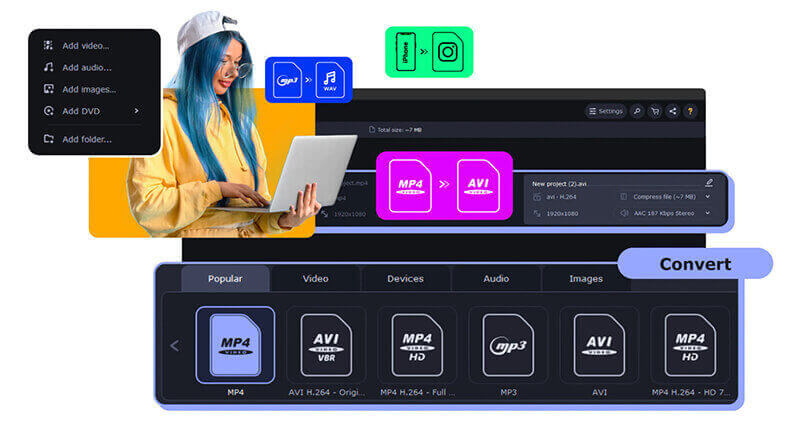
高速変換速度
このツールの最も優れた点の 1 つは、変換速度です。SuperSpeed モードを使用すると、品質を損なうことなくビデオ ファイルを最大 79 倍高速に変換できます。これは、大きなファイルを扱う場合に非常に便利です。
基本的な編集ツール
Movaviは単なるコンバーターではありません。シンプルなビデオ編集ツールも提供しています。トリミング、切り取り、 ビデオを回転する変換前に、色を調整したり、字幕を追加したりすることもできます。これらの編集機能は専用のビデオ編集ソフトウェアほど高度ではありませんが、簡単な修正には最適です。

品質を損なわずに圧縮
このソフトウェアを使用すると、 大きなファイルを圧縮する ビデオの品質を犠牲にすることなくストレージを節約します。これは、ビデオをアップロードまたは共有する必要があるが、かさばるファイルを扱いたくない場合に最適です。
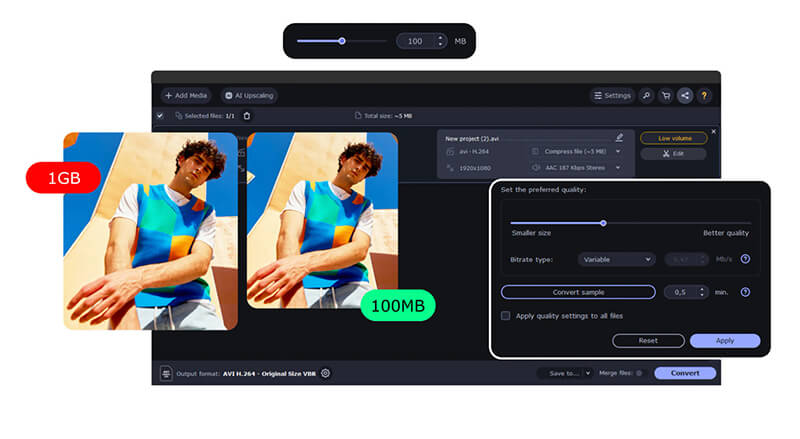
バッチ変換
一度にたくさんのファイルを処理する必要がある場合、Movavi のバッチ変換ツールが非常に役立ちます。複数のファイルを一度に変換できるため、時間を大幅に節約できます。
パート2. Movavi Video Converterの価格プラン
Movavi は、お客様のニーズに応じて柔軟な価格プランを提供しています。
• 生涯プラン: このバージョンの生涯ライセンスは$79.95です
• 1年プラン: 一度限りの支払いを希望しない場合は、$54.95 で年間サブスクリプションを取得できます。
• 無料トライアル: Movavi は 30 日間の無料試用版を提供していますが、変換したビデオに透かしが入るなどの制限があります。
定期的にビデオファイルを扱う人にとって、Movavi Video Converter Premium に投資する価値はあります。
パート3. Movavi Video Converterの長所と短所
私の経験から言うと、Movavi の気に入った点と気に入らなかった点は次のとおりです。
- Movavi は初心者でも非常に簡単に使用できます。機能を使いこなすのに特別なスキルは必要ありません。
- 変換速度は、特に大きなファイルの場合、これまで経験した中で最も速いものの 1 つです。
- ビデオ、オーディオファイル、画像など、Movavi が対応します。
- 編集ツールは、細かい調整に便利です。
- 生涯ライセンスの価格は $50 近くで、特にたまにしか変換を必要としないユーザーにとっては、最も安いオプションではありません。
- 無料トライアルにはかなり制限があるため、実際に使用せずにソフトウェアを完全に評価することは困難です。
- Movavi は基本的な編集機能を提供しますが、マルチトラック編集や複雑なトランジションなどのより高度な機能が必要な場合、本格的なビデオエディターの代わりにはなりません。
パート4. Movavi Video Converterを信頼できますか
ソフトウェアに関しては、信頼性が大きな考慮事項です。私自身の経験から、Movavi Video Converter は信頼性が高く、安全であることが証明されています。マルウェアの問題に遭遇したことはなく、ソフトウェアは期待どおりの機能を果たします。
より広い視点を得るために、Reddit フォーラムを見て、他のユーザーの意見を調べてみました。r/letsplay のスレッドでは、複数のユーザーが、Movavi は使いやすく、基本的なタスクには信頼できると述べていました。あるユーザーは、「ゲームプレイ ビデオの変換に使用していますが、とても簡単です。変換速度は素晴らしいです!」と述べています。その一方で、特にたまにしか使用しない場合は、提供される機能に対して価格が少し高いかもしれないと指摘するユーザーもいました。
私自身の経験と他のユーザーからのフィードバックを考慮すると、使いやすさと機能性のバランスが取れた信頼性の高いビデオコンバーターを探している場合、Movavi Video Converter が信頼できる選択肢であることは明らかです。
パート5. Movavi Video Converterの使い方
Movavi Video Converter を使用してビデオを変換する方法についての詳細なステップバイステップ ガイドを以下に示します。
Movaviビデオコンバーターを実行する
Movavi Video Converter を Windows または macOS コンピューターにダウンロードしてインストールします。インストールしたら、開きます。
メディアを追加
メインインターフェイスで、 メディアの追加 左上のボタンをクリックし、変換したいビデオファイルを選択して読み込みます。複数のファイルを読み込み、一括変換することもできます。
出力形式を選択する
ビデオファイルを追加したら、 ビデオ 画面下部のタブをクリックします。MP4、AVI、MOV、MKV など、サポートされている形式のリストが表示されます。必要な形式を選択します。

必要に応じて、品質プリセットを選択したり、解像度、ビットレート、フレーム レートなどの設定をカスタマイズしたりできます。
必要に応じてビデオを編集する
変換する前に、ビデオに基本的な編集を適用することができます。 編集 追加したビデオの横にあるボタンをクリックします。ツールを使用して、ビデオのトリミング、切り抜き、回転、明るさ、コントラスト、彩度の調整を行います。

変換を開始します
すべての設定が完了したら、 変換する インターフェースの右下隅にあるボタンをクリックします。

これらの手順に従えば、ソーシャル メディア、モバイル デバイス、または特定の形式向けにビデオを準備する場合でも、Movavi Video Converter を使用してビデオを簡単に変換できます。
パート6. より安価な代替品: ArkThinker Video Converter Ultimate
Movaviの代わりに予算に優しいオプションが必要な場合は、以下をチェックすることをお勧めします。 ArkThinkerビデオコンバーター究極さまざまな形式のサポート、高速変換、基本的な編集オプションなど、多くの同じ機能を備えています。ArkThinker Video Converter Ultimate の最も優れた点は、その価格です。はるかに安価です。Movavi の価格のほんの一部で入手でき、4K、5K、8K ビデオのサポートなどの追加機能や、より高度な編集ツールも含まれています。

ArkThinker が優れた選択肢である理由は次のとおりです。
• ArkThinker の料金プランはより柔軟です。$59.96 で生涯ライセンスを、$15.60 で月額ライセンスを取得できます。これは、Movavi のプレミアム価格と比較して大幅な節約になります。
• 変換から編集、圧縮まですべてをカバーし、ほとんどのビデオタスクにワンストップソリューションを提供します。
• ビデオの透かし除去、ビデオの強化、GIF メーカーなど、映像を調整するための 20 を超えるツール。
• すべての機能を備えた 7 日間の無料トライアルから始めましょう。
結論
この Movavi Video Converter のレビューをまとめると、基本的な編集機能を備えた高速で信頼性の高いビデオ コンバーターを探している人にとって、これは信頼できるツールだと思います。幅広いフォーマットのサポート、使いやすいインターフェイス、高速変換により、多くのユーザーにとって最適な選択肢となっています。ただし、たまにしか使用しない人にとっては、価格が少し高いかもしれません。
同様の体験をより低コストで実現したい場合、ArkThinker Video Converter Ultimate は、必要なすべてのコア機能を備えながら、より予算に優しい価格設定を提供します。いずれにしても、両方のツールで目的を達成できますが、選択は予算と具体的なニーズによって異なります。
この投稿についてどう思いますか?クリックしてこの投稿を評価してください。
素晴らしい
評価: 4.8 / 5 (に基づく) 407 投票)
関連記事
- ビデオを変換する
- M2TS を MKV に変換する手順ガイド
- 2024 年のトップ 5 WebM から MP4 へのコンバーター
- 5 つのツールで制限なく WAV を MP3 に変換する方法
- ビデオのサイズとアスペクト比を変更するトップ 4 コンバーター
- MP4をWebMにオンラインで変換する4つの方法。コンピューターとモバイル
- DAVファイルとは何ですか、そしてそれを再生する方法
- XMedia Recode の究極のレビュー [手順を含む]
- QuickTime 形式を MP4 に変換するのに役立つ 5 つの方法
- MP4 ムービーを取得して VLC プレーヤーからエクスポートする方法
- VideoSolo 動画変換究極レビュー [2024]



